A Windows korábbi verzióiban, kezdve a Millenium Edition-től vagy a Windows ME-től , azok számára, akik túl fiatalok ahhoz, hogy emlékezzenek erre a kudarcra, lejátszhatták a képeik diavetítését a Saját képek mappában. A Windows 10 rendszerrel a dolgok kissé megváltoztak, de továbbra is lejátszhat egy diavetítést a File Explorerből. Íme egy pillantás a kívánt képek kiválasztására és a diavetítés elindítására a frissített szalagfelületen keresztül.
Képes diavetítés lejátszása a Windows 10 rendszerben
A mappában lévő összes kép diavetítésének egyszerű elindításához nyissa meg a kívánt képeket tartalmazó mappát, majd válassza ki az első képet a mappából. A Kezelés lap feletti Szalagban egy új sárga rész jelenik meg Képeszközök néven; kattintson rá.
Itt láthat néhány új lehetőséget, és a Nézet részben. Kattintson a Diavetítésre a mappában lévő összes kép diavetítésének elindításához. Vegye figyelembe, hogy ha nem jelöl ki egy képet sem a mappában, akkor nem indít diavetítést.
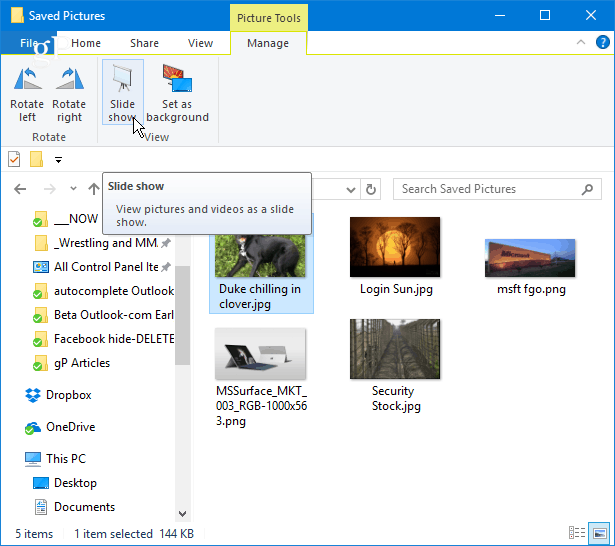
A diavetítést úgy is elindíthatja, hogy a használni kívánt mappában csak a konkrét képeket tartalmazza. A kívánt mappában lévő képek kiválasztásához tartsa lenyomva a Ctrl vagy a Shift billentyűt a billentyűzeten a használni kívánt képek kiválasztásához. Ez ugyanazt a Képeszközök lehetőséget kínálja a Kezelés lapon a diavetítés indításának lehetőségével.
A diavetítés elindítása után jobb gombbal kattinthat bármelyik megjelenített képre, és vezérelheti a lejátszást, módosíthatja a sebességet, vagy kiléphet a diavetítésből.
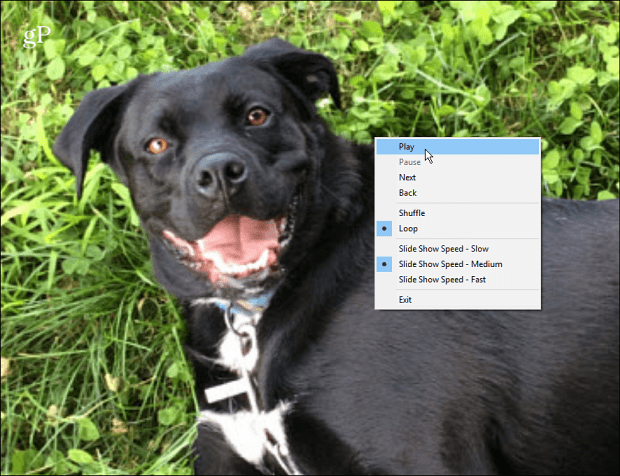
Ne feledje, hogy ez csak a statikus képeket jeleníti meg a File Explorerben. Ha kifinomultabb eszközökre vágyik, nézze meg a beépített Photos alkalmazást vagy a Windows 10 hamarosan megjelenő Story Remix funkcióját , amellyel képeket és videofájlokat is szerkeszthet és kombinálhat. Vagy bármikor használhat harmadik féltől származó alkalmazást, például az IrfanView-t , amely több testreszabható diavetítési lehetőséget is kínál.
Használja a Diavetítés opciót a Windows 10 File Explorerben, vagy inkább egy harmadik féltől származó alkalmazást választ? Hagyjon megjegyzést alább, és tudassa velünk, hogyan szeretné megjeleníteni a képeket a számítógépén.
![Hogyan lehet élő közvetítést menteni a Twitch-en? [KIFEJEZETT] Hogyan lehet élő közvetítést menteni a Twitch-en? [KIFEJEZETT]](https://img2.luckytemplates.com/resources1/c42/image-1230-1001202641171.png)
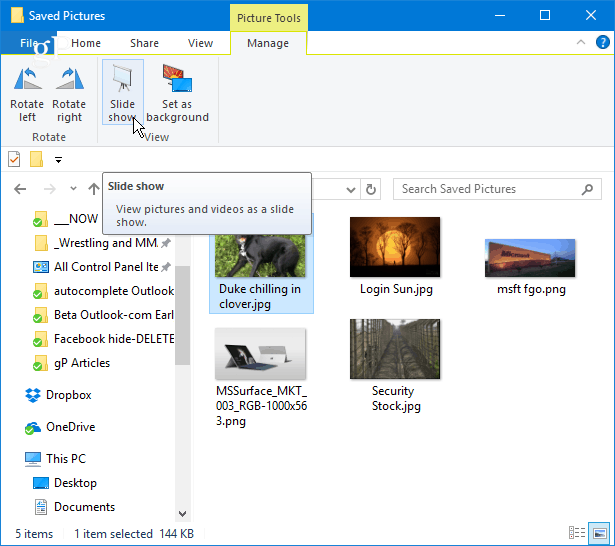
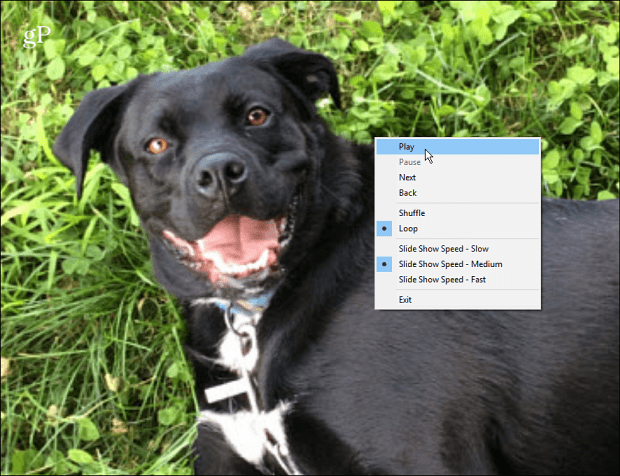


![[JAVÍTOTT] „A Windows előkészítése, ne kapcsolja ki a számítógépet” a Windows 10 rendszerben [JAVÍTOTT] „A Windows előkészítése, ne kapcsolja ki a számítógépet” a Windows 10 rendszerben](https://img2.luckytemplates.com/resources1/images2/image-6081-0408150858027.png)

![Rocket League Runtime Error javítása [lépésről lépésre] Rocket League Runtime Error javítása [lépésről lépésre]](https://img2.luckytemplates.com/resources1/images2/image-1783-0408150614929.png)



